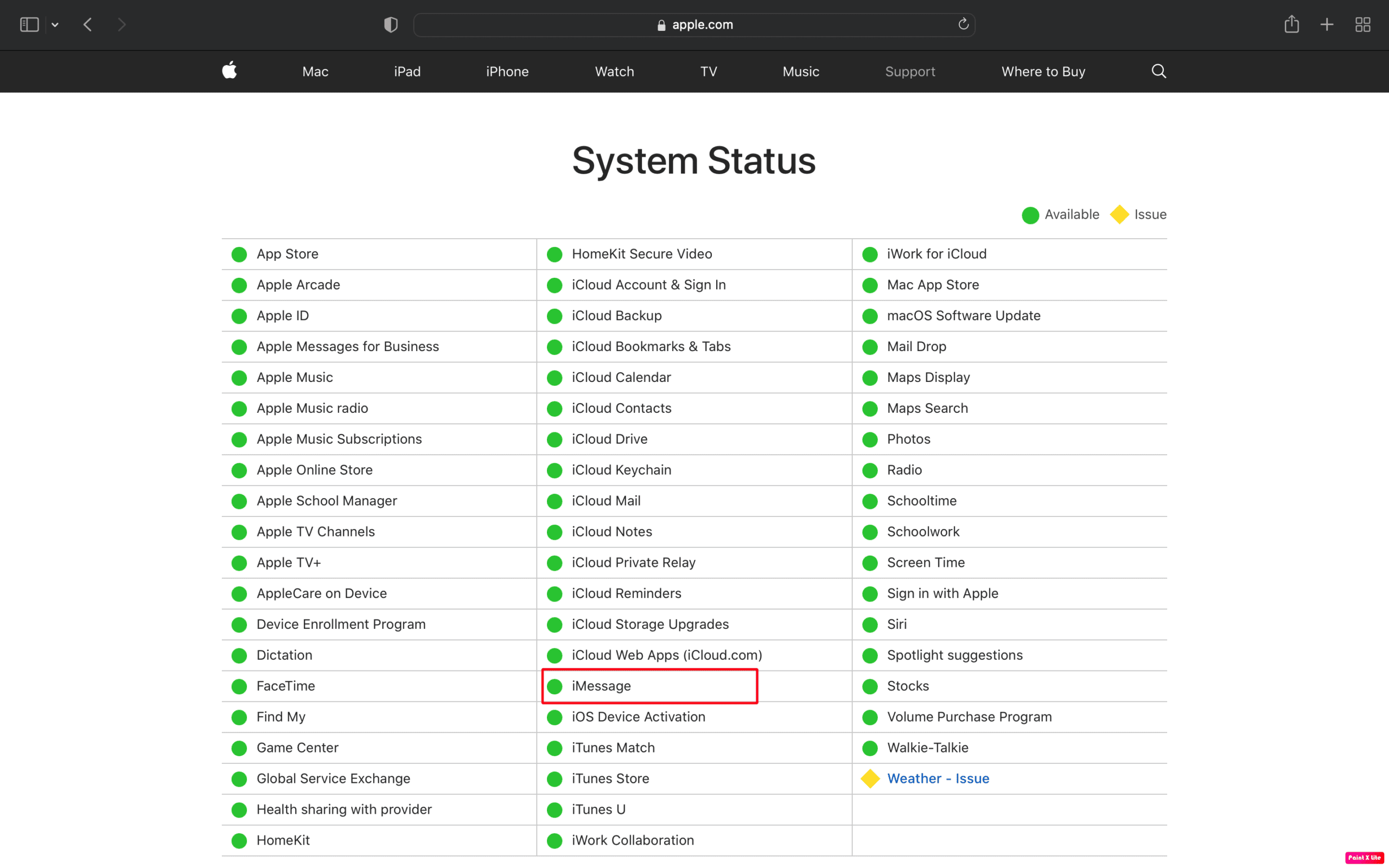如何修复 iMessages 在 Mac 上不同步
已发表: 2023-01-07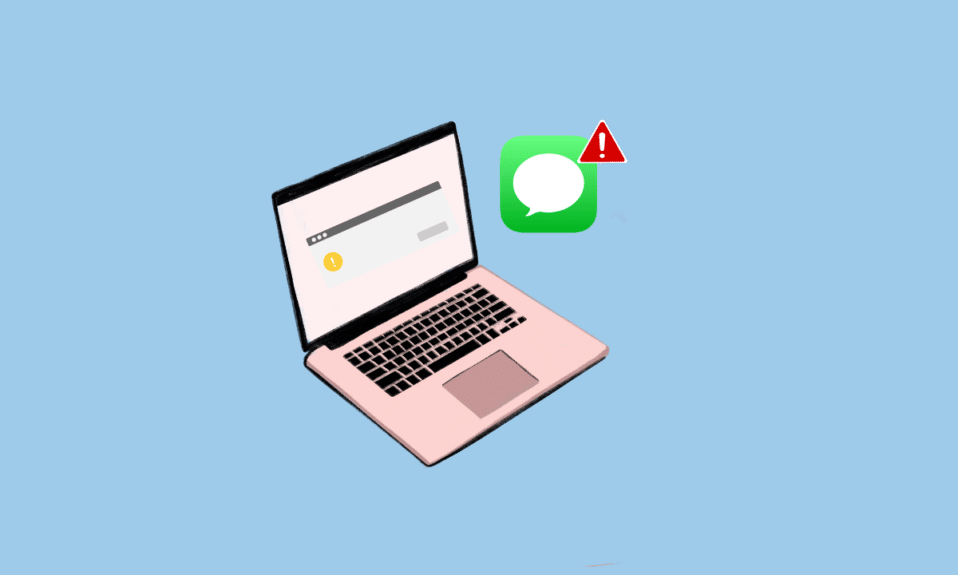
iMessage 是 Apple 的消息传递平台,支持常规文本消息传递。 这是一个方便的应用程序,因为有了这个应用程序,消息可以轻松地跨设备传递。 许多用户遇到 iMessages 在 mac 上不同步的问题。 所以,如果您也是遇到 iMessage 无法在 Mac 上运行的人之一,请不要担心! 在本文中,我们将讨论如何修复 iMessage 在 Mac 上不同步的问题。
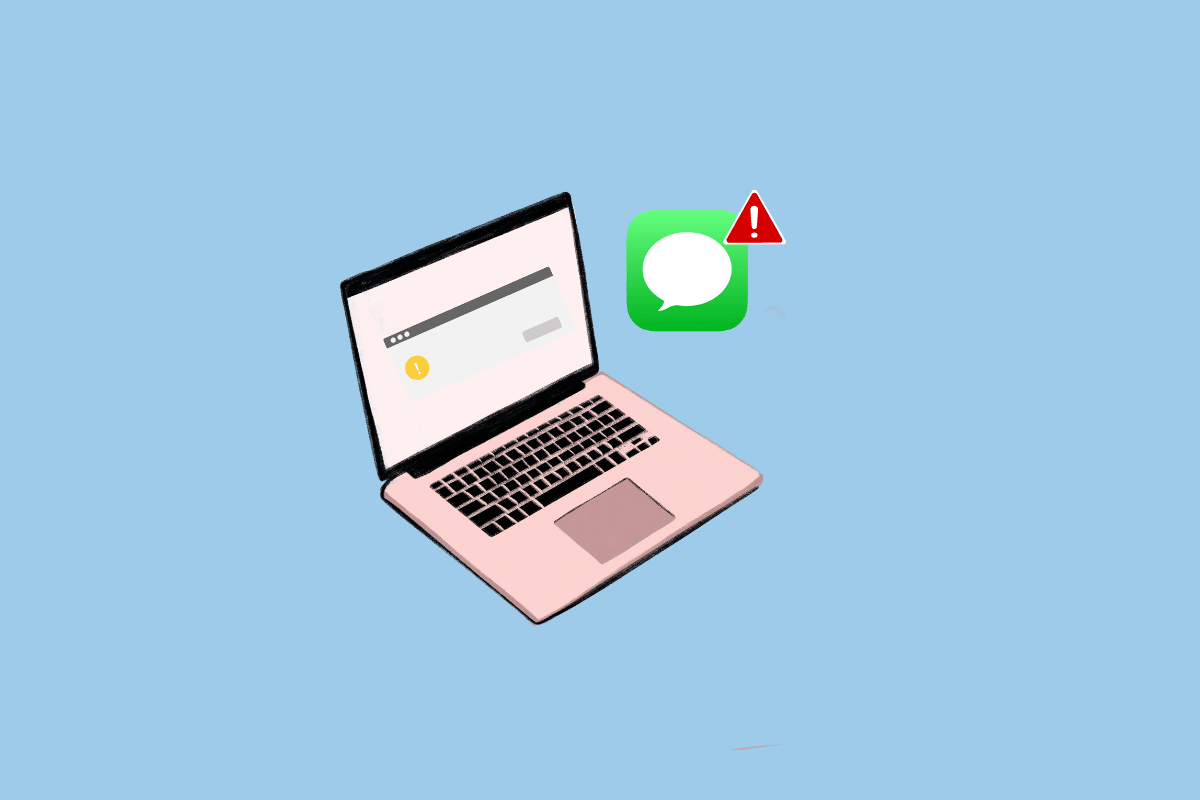
内容
- 如何修复 iMessages 在 Mac 上不同步
- 方法 1:重新启动 Mac
- 方法 2:等待 iMessage 服务器正常运行时间
- 方法 3:修复缓慢的 Internet 连接
- 方法四:清除消息缓存
- 方法五:重新登录iMessage
- 方法 6:在 Mac 上重新启用 iMessage
- 方法 7:更新 iMessage 应用程序
- 方法 8:更新 macOS
- 方法九:调整日期和时间
- 方法 10:为 iMessage 设置正确的电子邮件
- 方法 11:强制同步 iMessage 应用程序
- 方法 12:使用相同的 Apple ID 登录
如何修复 iMessages 在 Mac 上不同步
由于 iMessage 服务器关闭、不合适的 iMessage 设置和过时的操作系统,人们可能会遇到此问题。 要解决此问题,您可以尝试下面我们提供的方法。 因此,检查它们以解决问题。
方法 1:重新启动 Mac
当您重新启动 mac 时,您可以修复 iMessages 不在 mac 上同步的问题。 按照下面提到的步骤学习如何做到这一点:
1. 首先,单击 Mac 上的Apple 菜单图标。
2. 然后,单击重新启动...选项。
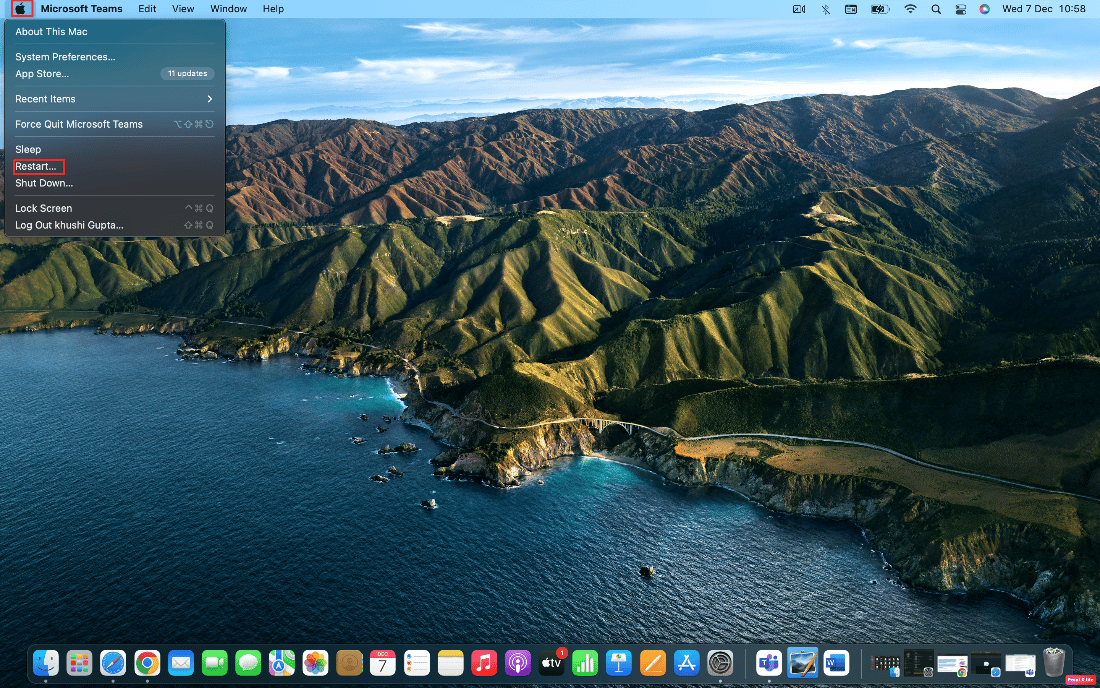
方法 2:等待 iMessage 服务器正常运行时间
如果运行 iMessage 的服务器关闭从而导致此问题,则可能会导致 iMessage 无法在 mac 上工作问题。 从 Apple 系统状态页面,您可以了解Apple 的任何在线服务是否遇到任何中断。 即使 Apple 的系统状态页面显示一切正常,也可能存在您本地的一些中断。 因此,在这种情况下,您还可以查看 Apple Down Detector 页面作为备选方案。
即使 iMessage 出现故障,您也可以通过普通短信与家人和朋友进行重要对话。 如果 iMessage 遇到问题,您的消息将被推送到绿色气泡文本而不是蓝色气泡 iMessages。 这意味着消息将作为文本发送,而不是 iMessage。
方法 3:修复缓慢的 Internet 连接
较弱的互联网连接也可能导致 iMessages 无法在 mac 上同步问题,因为 Mac 没有蜂窝网络,这与 iPhone 和某些 iPad 型号不同,无法发送和接收 iMessages。 iMessage 需要有效的互联网连接。 因此,您应该将 Mac 连接到 Wi-Fi 连接。 但是,如果您的 Wi-Fi 连接信号较弱,您应该通过移动热点将 Mac 连接到手机。 阅读我们的指南,了解为什么我的 Mac 互联网突然变得如此缓慢? 了解此问题的原因和解决方法。
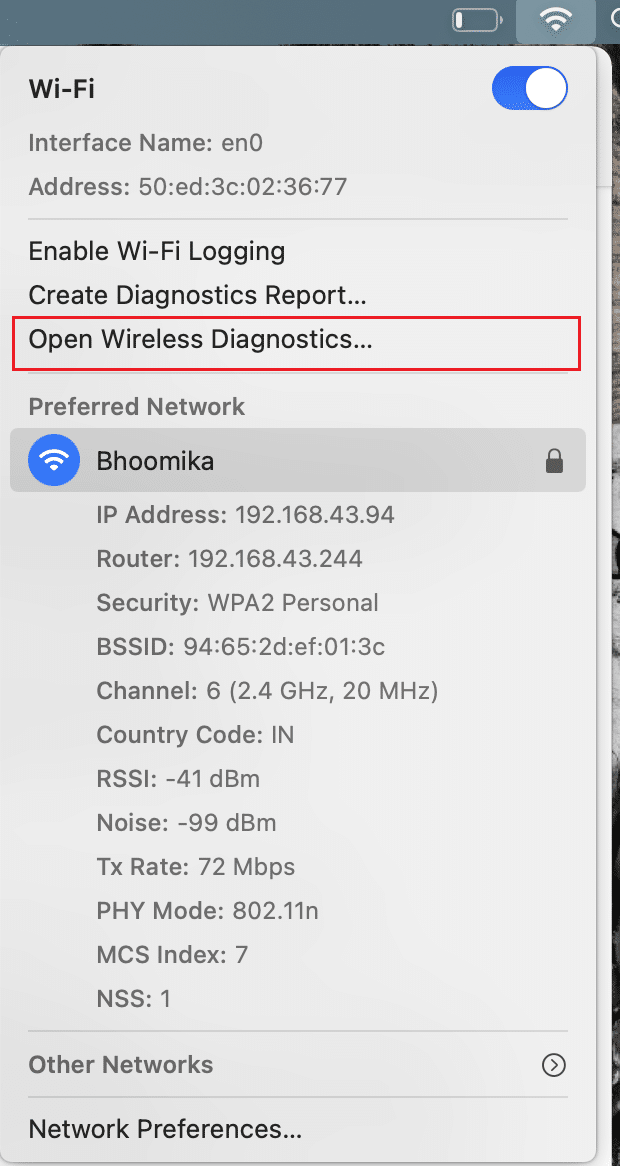
另请阅读:如何修复 Kernel Panic Mac 错误
方法四:清除消息缓存
通过清除消息缓存,您可能可以解决此问题。 要了解如何清除,请按照以下步骤操作:
1. 首先,导航到 Mac 上的Finder应用程序。
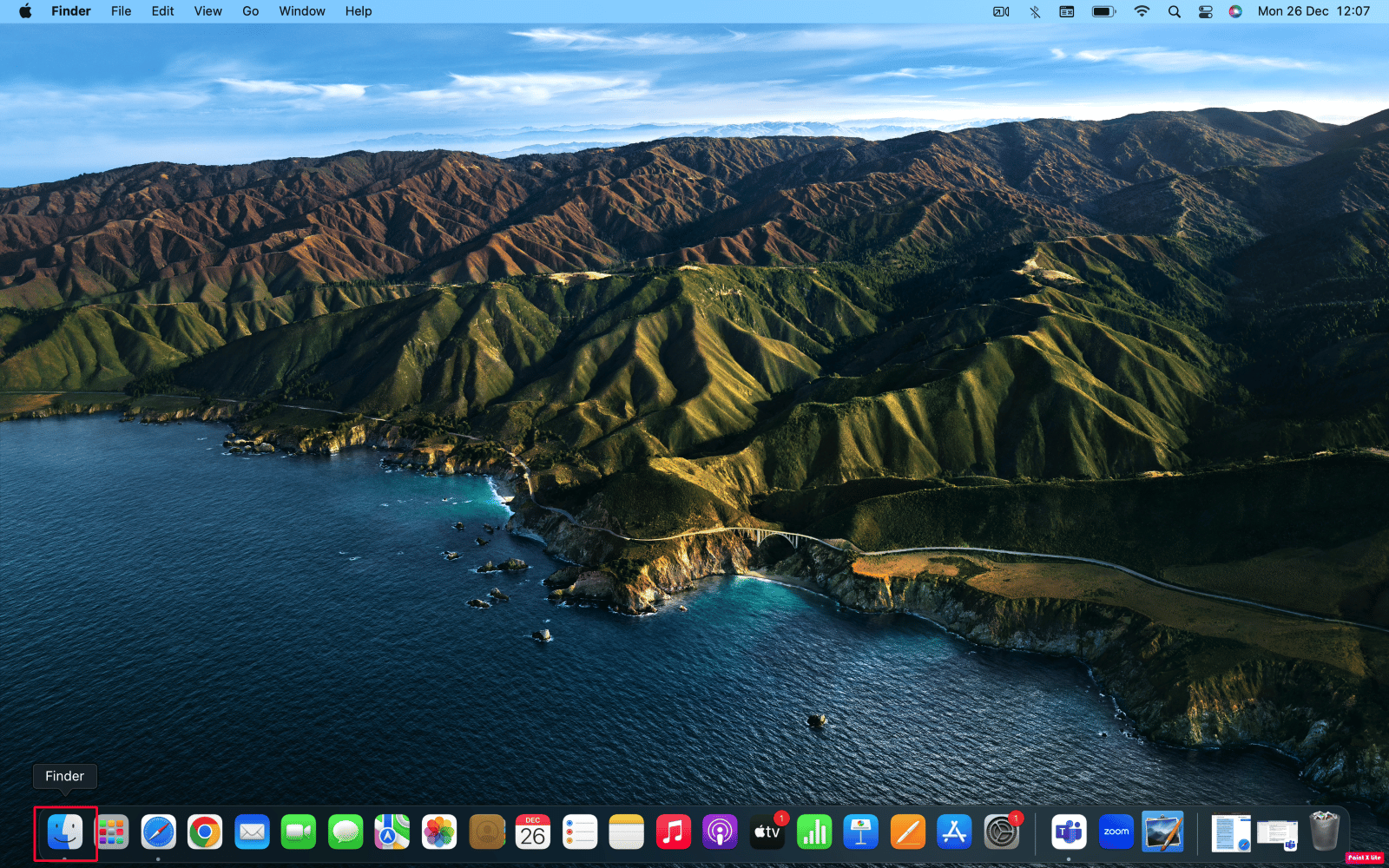
2. 接下来,按键盘上的Command + Shift + G组合键。
3. 在文本输入框中输入以下路径。
~/图书馆/消息/
4. 然后,删除 Messages 文件夹中名为chat.db 、 chat.db-shm或chat.db-wal的文件。
5.重新启动您的 Mac 并清空废纸篓。
方法五:重新登录iMessage
您还可以通过重新登录 iMessage 来解决 iMessages 在 mac 上不同步的问题。 如果您想选择此方法,请按照以下步骤操作:
1. 在您的 Mac 上打开iMessage 。
2. 然后,单击顶部菜单栏中的消息 > 首选项...选项。
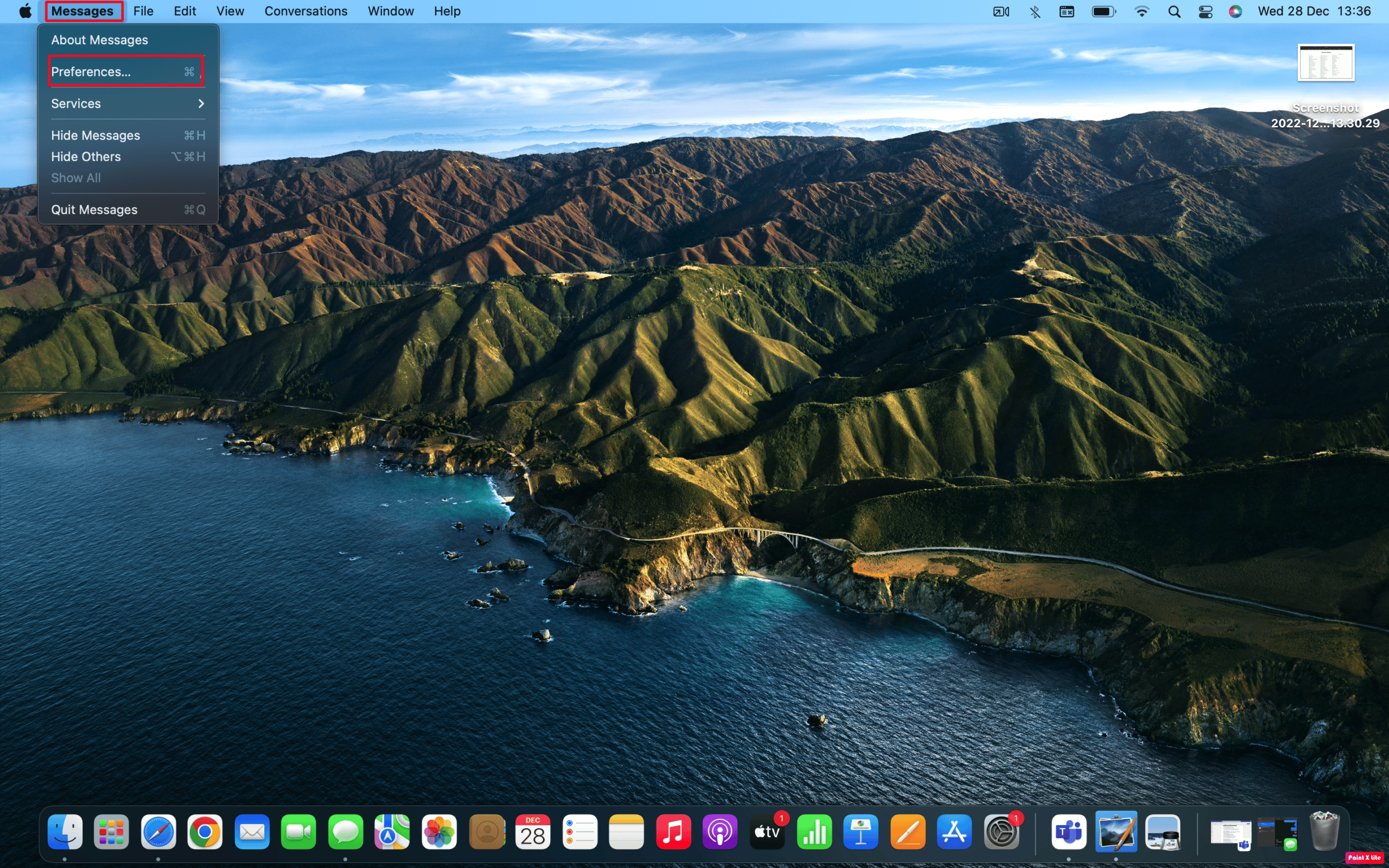
3. 单击窗口顶部的iMessage选项。
4. 然后,单击您的 Apple ID 旁边的注销选项。
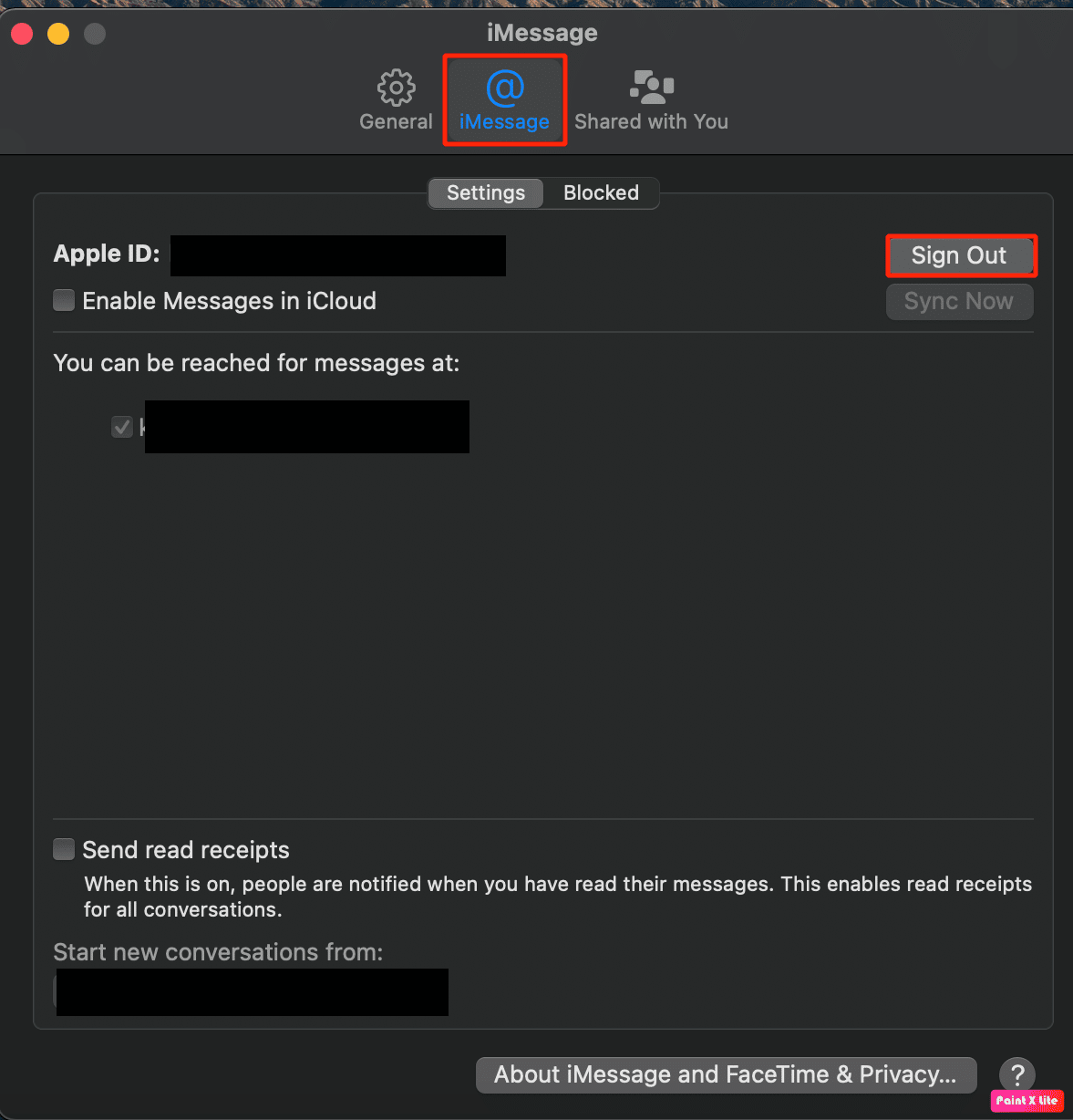
5.最后,注销后使用您的Apple ID再次登录。
另请阅读:如何在 Mac 上删除多个 iMessage
方法 6:在 Mac 上重新启用 iMessage
要修复 iMessages 在 mac 上不同步的问题,您可以尝试在您的 mac 上重新启用 iMessage。 为此,请按照以下步骤操作:
1. 前往 Mac 上的iMessage 。
2. 接下来,单击消息 > 首选项... > iMessage选项。
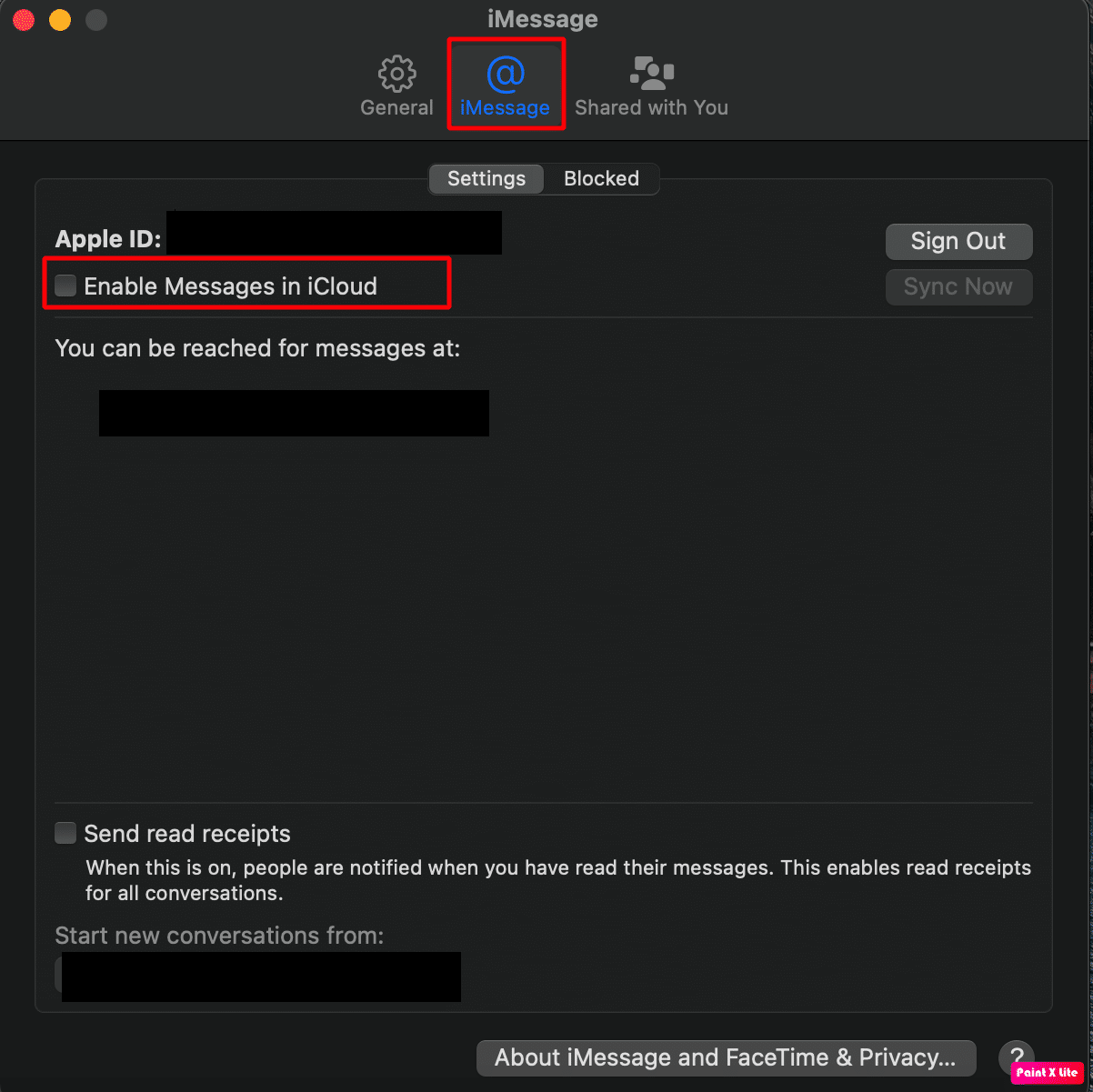

3. 在您的 Apple ID 下,关闭“在 iCloud 中启用消息”选项的开关。
4. 几秒钟后,再次打开“在 iCloud 中启用消息”选项的开关。
5. 因此,关闭消息应用程序,然后重新启动它。
方法 7:更新 iMessage 应用程序
想了解如何在 Mac 上更新 iMessage 信息吗? 遵守以下步骤:
1. 单击Finder > 应用程序 > App Store 。
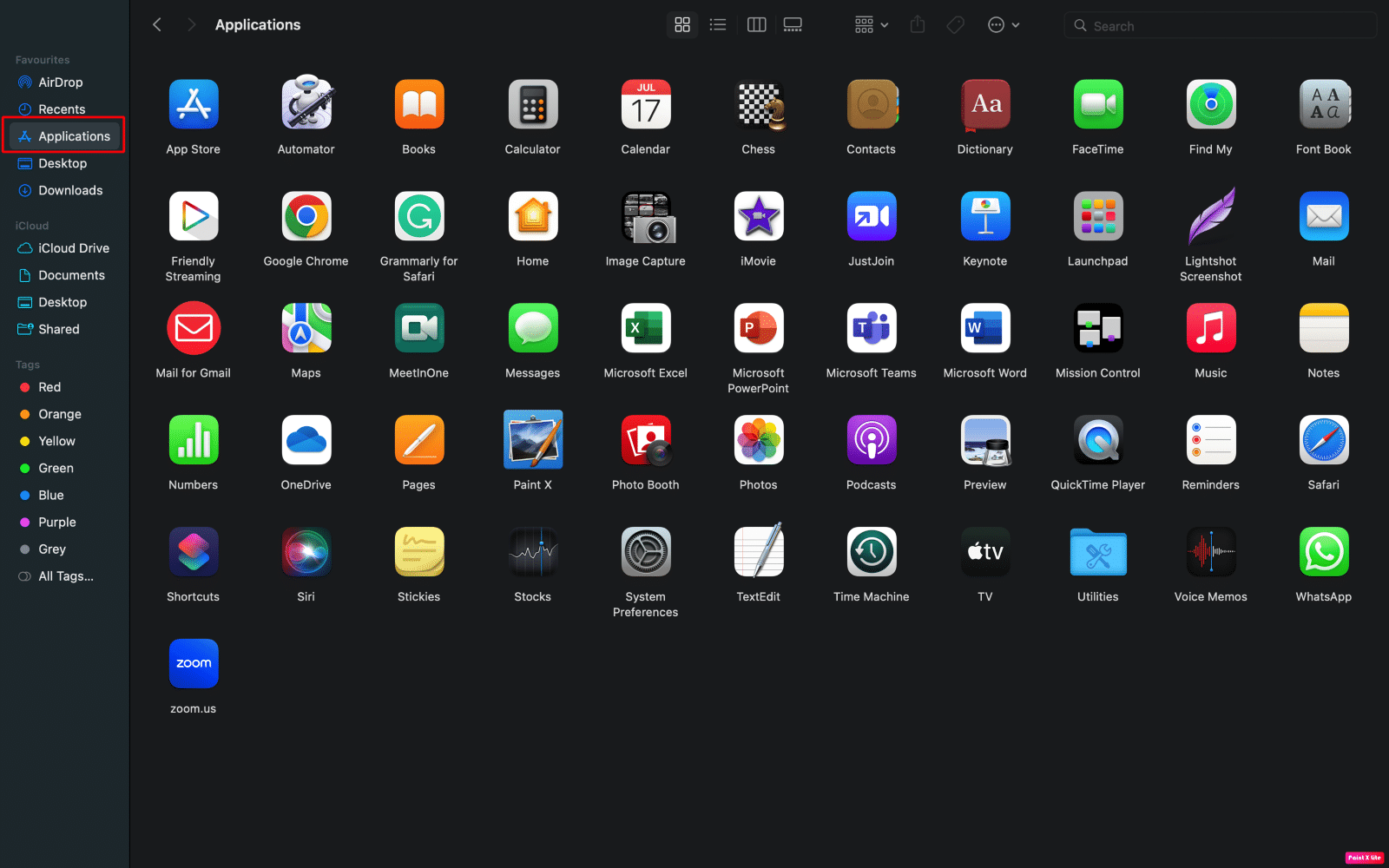
2. 然后,单击左侧窗格中的“更新”选项。
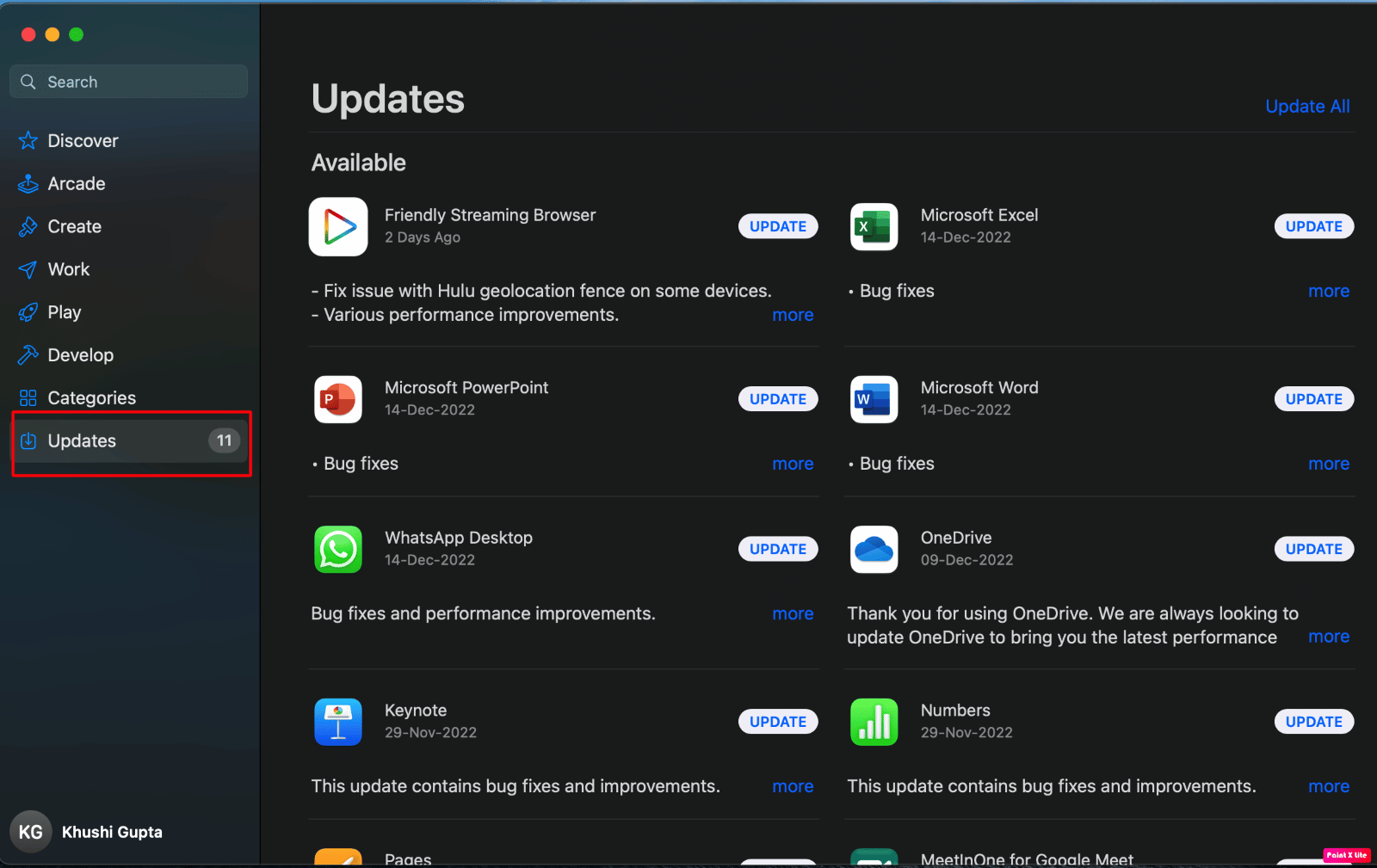
3. 接下来,单击iMessage应用程序的更新选项。
方法 8:更新 macOS
如果您想从您的 Mac 中删除所有可能导致 iMessages 在 mac 上不同步问题的错误,您可以尝试将您的 mac 更新到最新版本。 按照下面提到的步骤更新您的 Mac:
1. 从Dock中,单击系统偏好设置。
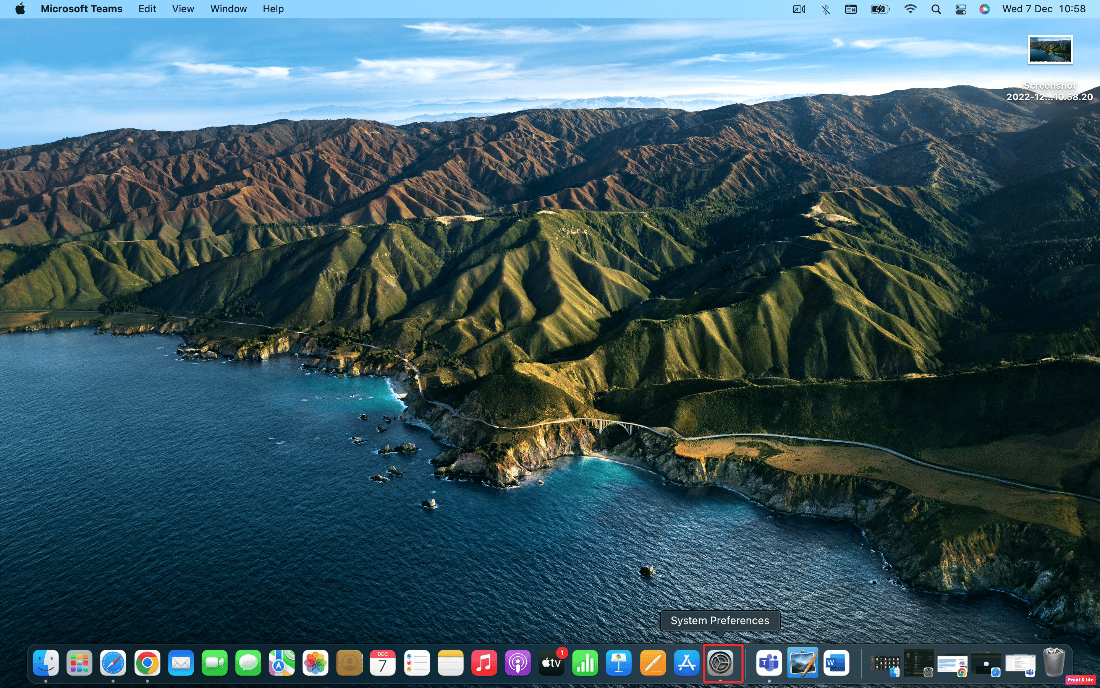
2. 然后,点击软件更新。
3. 最后,如果有可用更新,请单击立即升级。
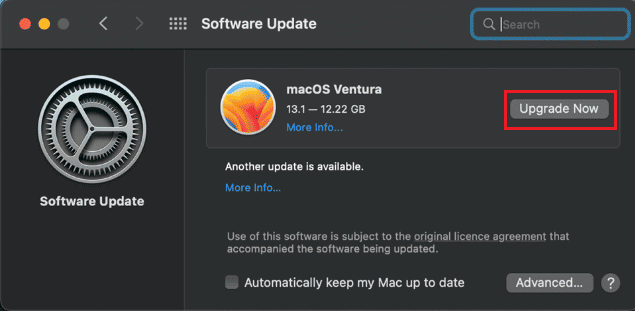
另请阅读:修复需要启用 iMessage 才能发送此消息
方法九:调整日期和时间
要调整日期和时间以修复 iMessage 在 Mac 上不同步的问题,请按照以下步骤操作:
1. 从 Dock 中单击 Mac 上的“系统偏好设置”应用程序。
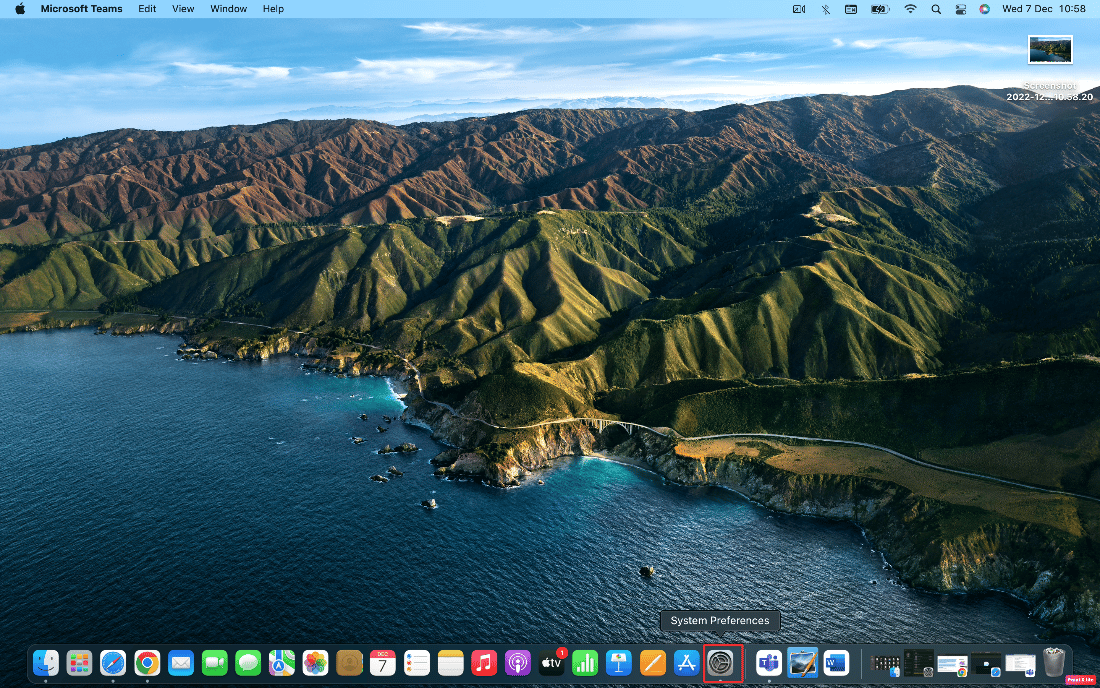
2. 单击日期和时间选项。
3. 然后,单击位于窗口底部的锁定图标以解锁更改设置的权限。
4. 之后,选中日期和时间选项卡中的自动设置日期和时间选项的复选框。
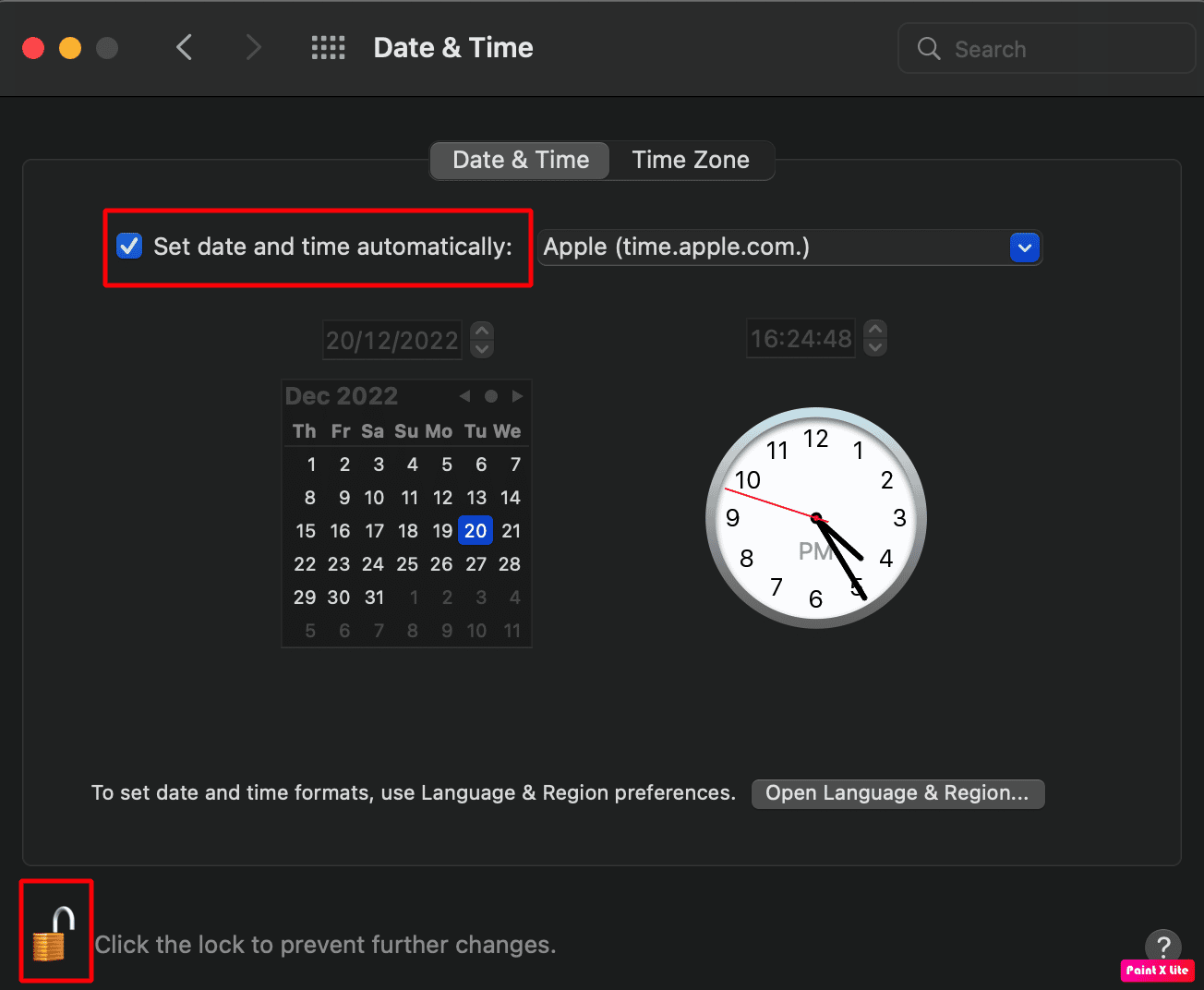
方法 10:为 iMessage 设置正确的电子邮件
您可以从应用程序设置中为 iMessage 设置正确的电子邮件,以解决 iMessage 在 mac 上不工作的问题。 如果您想选择此方法,请按照以下步骤操作:
1. 在您的 Mac 上启动iMessage 。
2. 然后,单击顶部菜单栏中的消息选项。
3. 选择首选项 > iMessage选项。
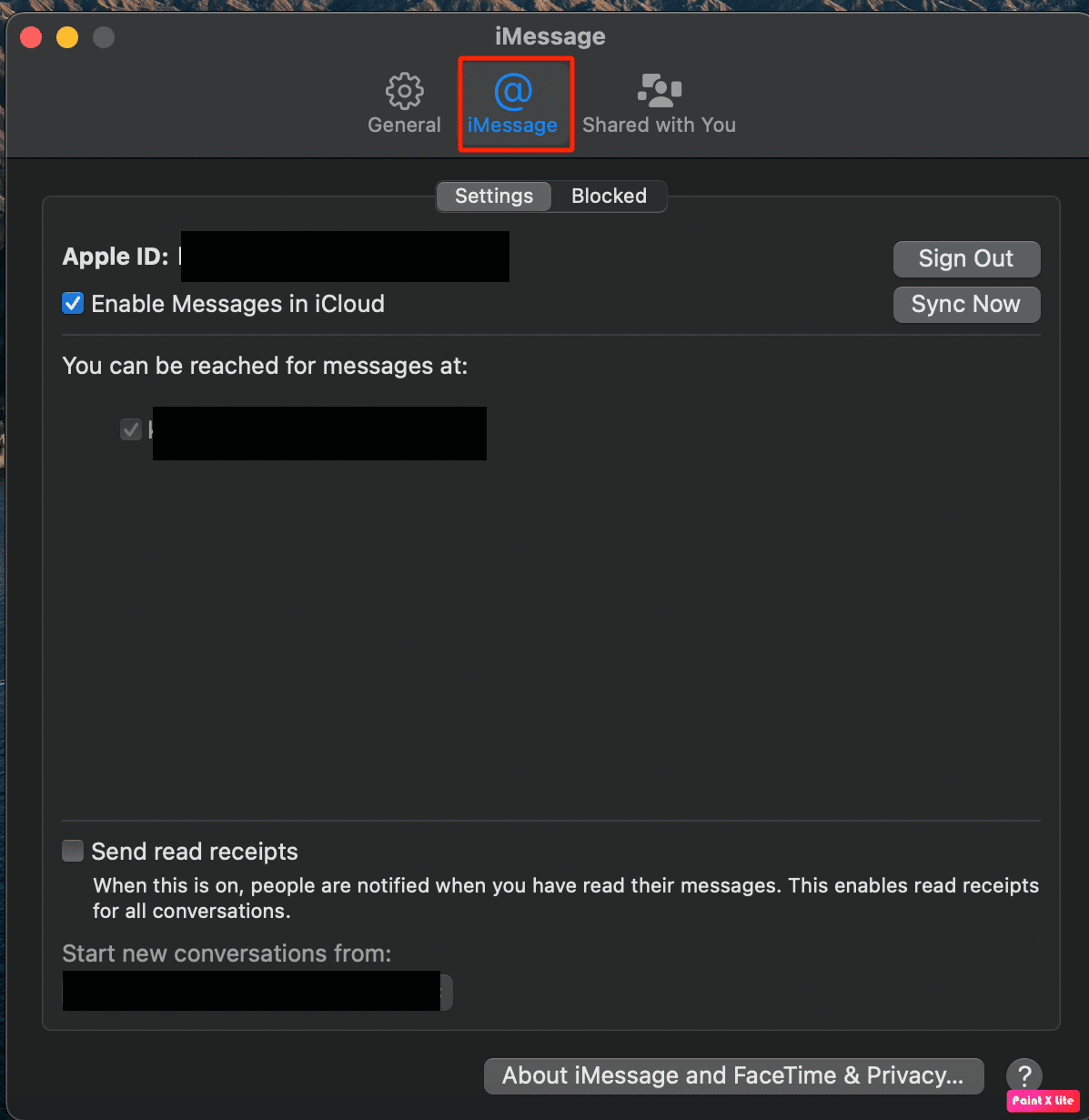
4. 然后,单击“添加电子邮件”选项并添加所需的电子邮件。
注意:如果电话号码不匹配,您必须单击注销选项并使用 iOS 设备上的电话号码在 Mac 上登录同一个 Apple ID 。
方法 11:强制同步 iMessage 应用程序
要强制同步 iMessage 应用程序,请按照给定的步骤操作:
1. 打开iMessage应用程序并单击消息选项。
2. 单击下拉菜单中的首选项...选项。
3. 接下来,单击顶部的iMessage选项卡。
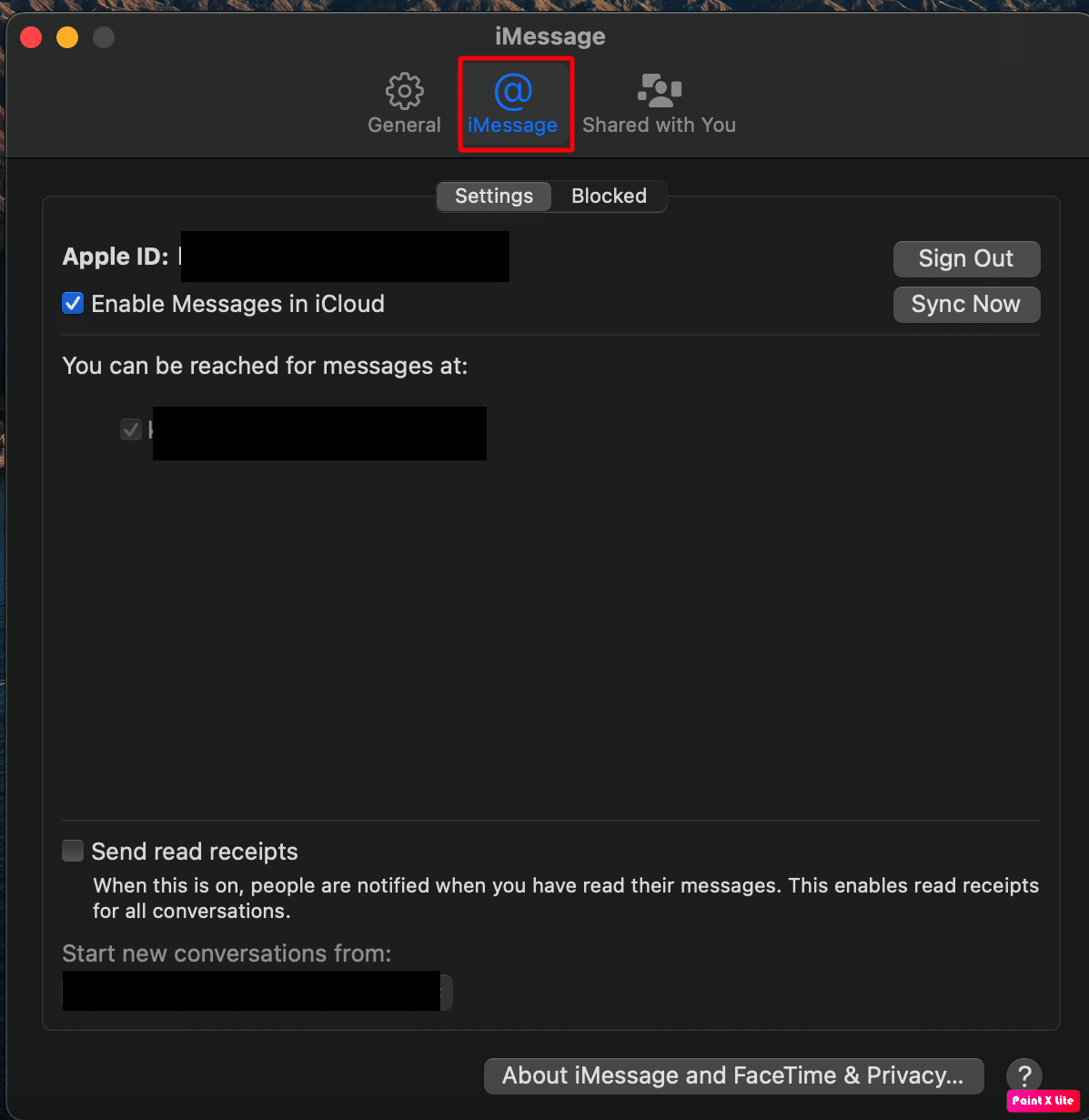
5. 选择立即同步选项并稍等片刻,以便同步过程完成。
注意:如果该选项显示为灰色,您必须首先选中“在 iCloud 中启用消息”复选框。
另请阅读:修复无法登录 iMessage 或 FaceTime 的问题
方法 12:使用相同的 Apple ID 登录
您也可以尝试使用同一个 Apple ID 登录来解决问题。 尝试给定的步骤来解决问题:
1. 导航至 Mac 上的系统偏好设置。
2. 然后,点击Apple ID 。
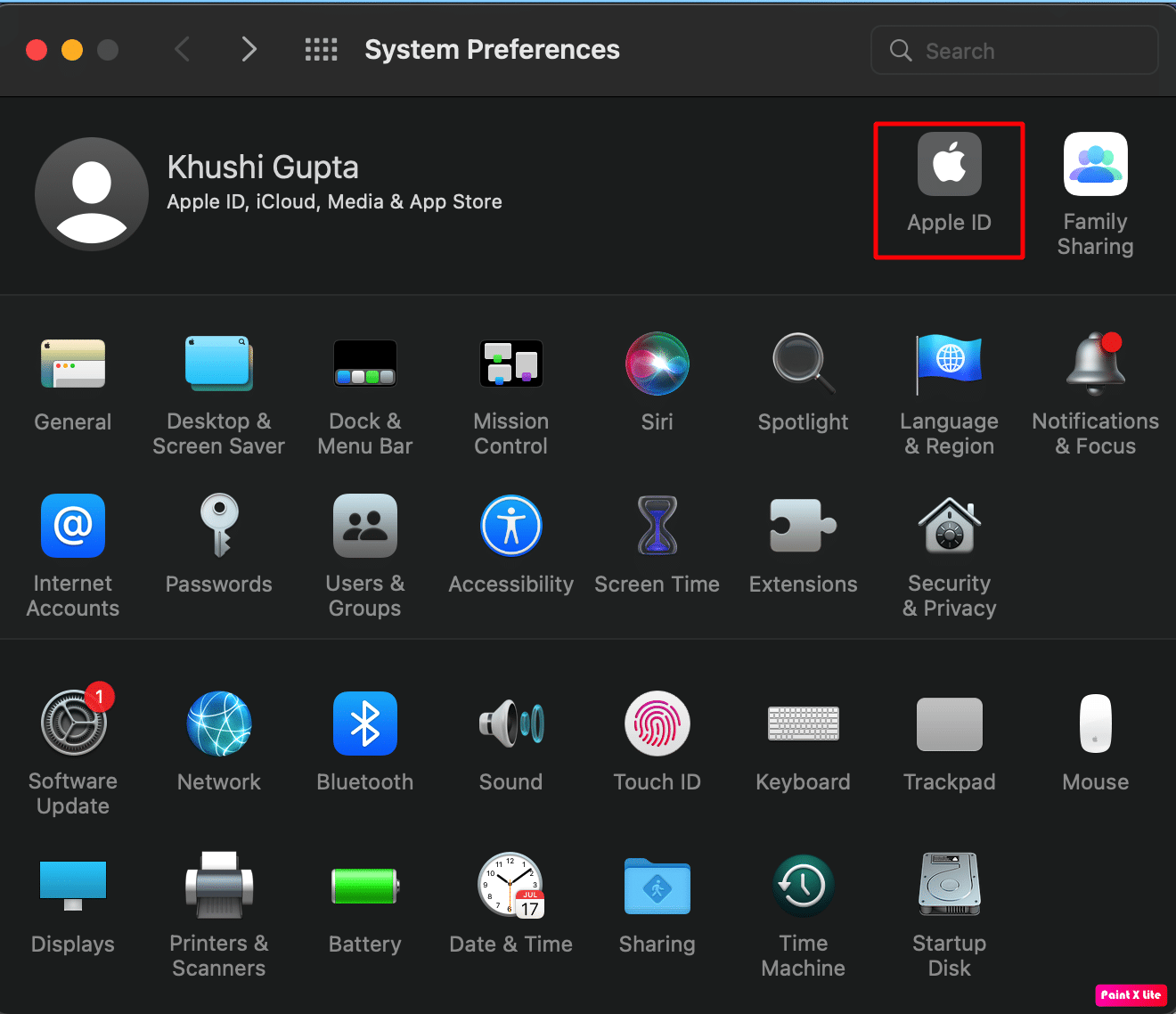
3. 然后,单击概览选项卡。
4.注销您的 Apple ID,然后使用相同的 Apple ID重新登录。
推荐:
- 如何从 PayPal 中删除卡
- 为什么我的通知在 iPhone 上没有声音?
- 如何关闭 iMessage 上的安静传递
- 修复 iMessage 未在 Mac 上传送
因此,我们希望您已经了解如何通过详细步骤修复iMessages 在 Mac 上不同步和 iMessage 在 Mac 上不工作。 您可以让我们知道您希望我们撰写文章的任何其他主题的任何疑问或建议。 将它们放在下面的评论部分,让我们知道。